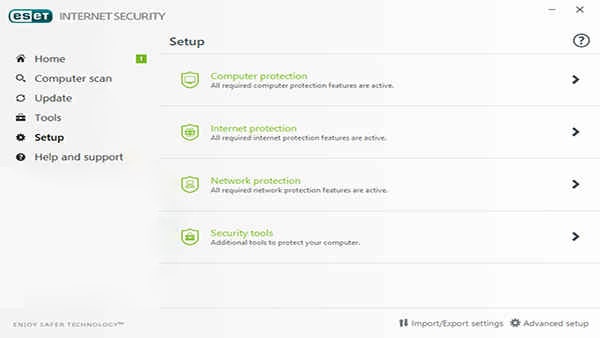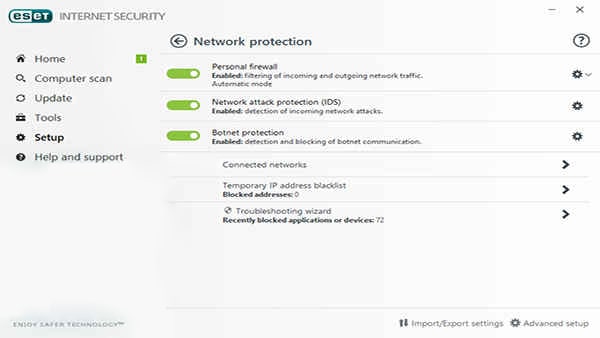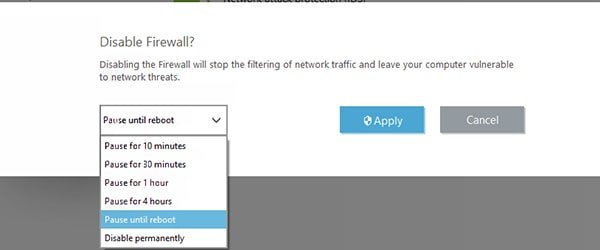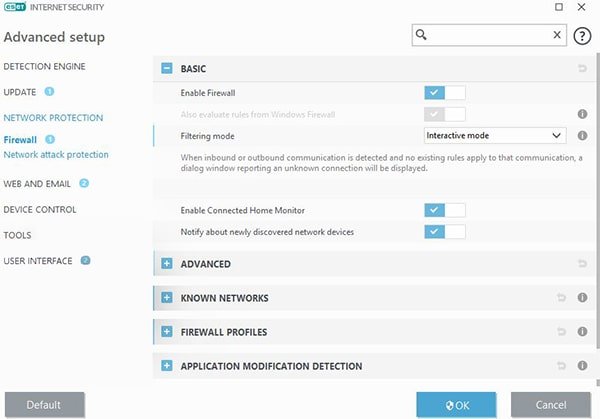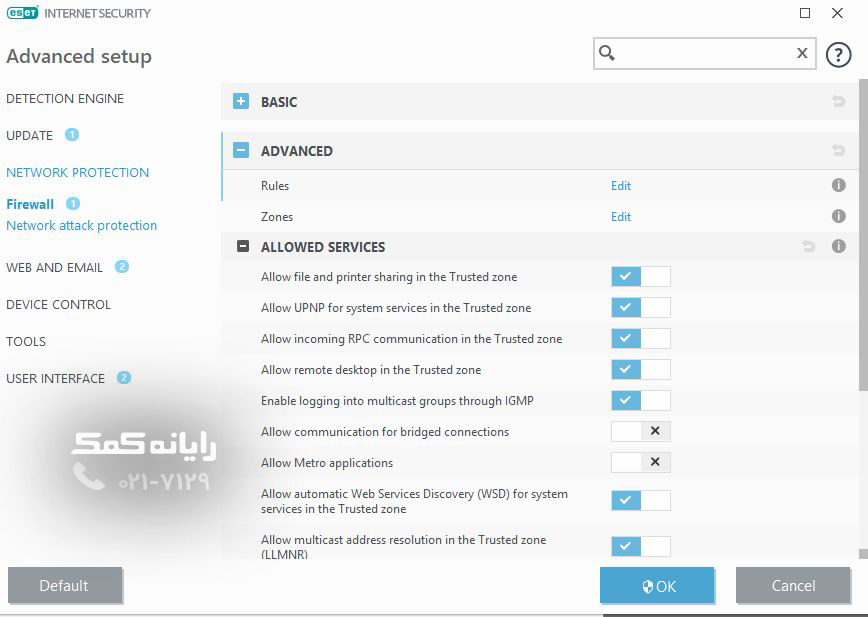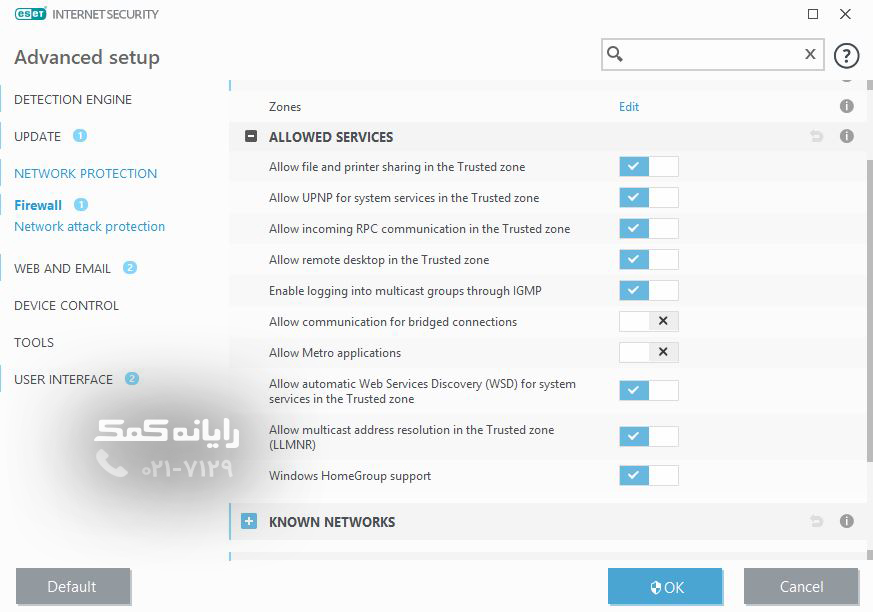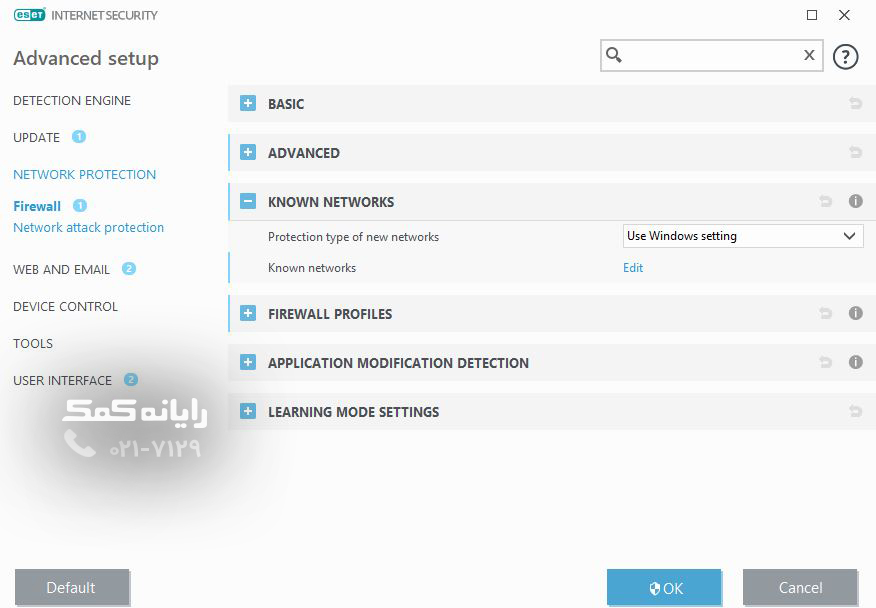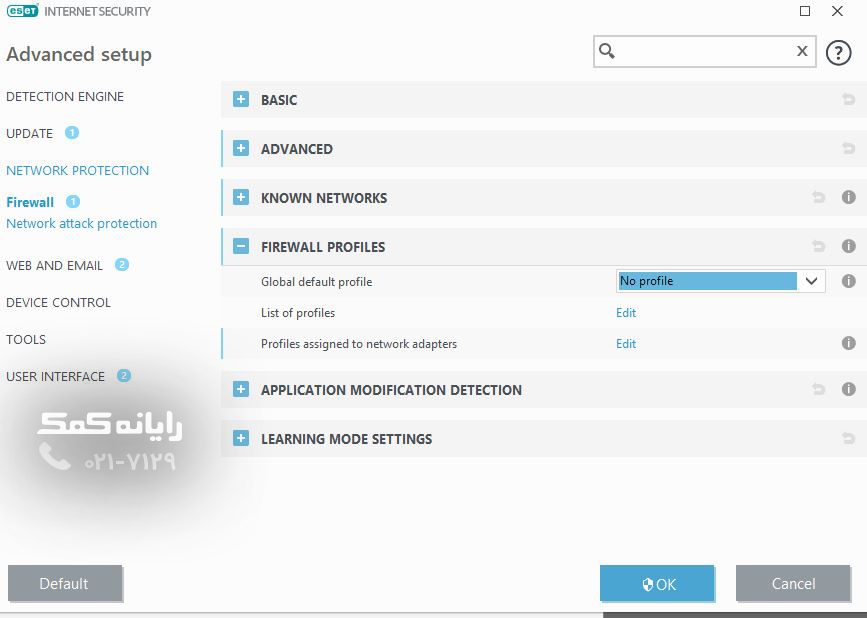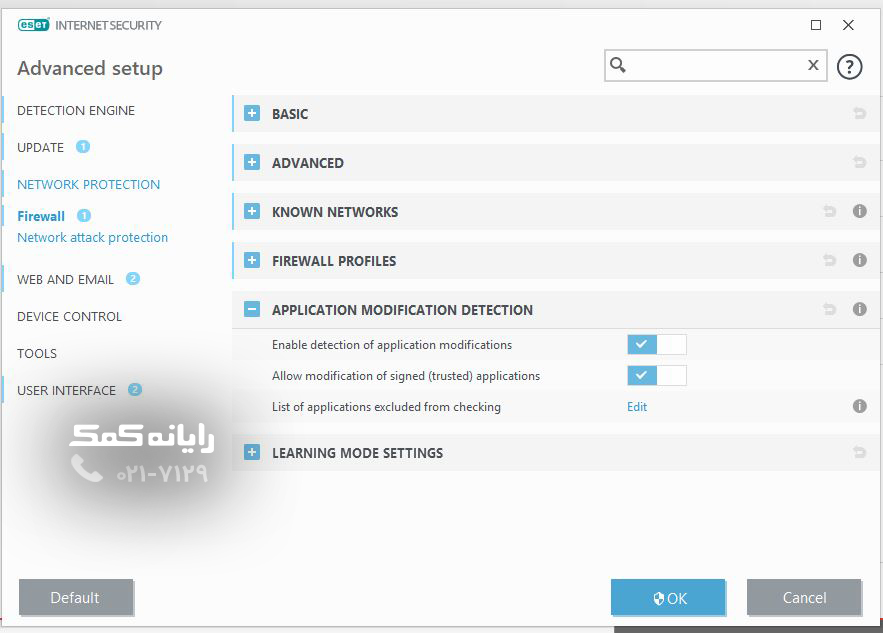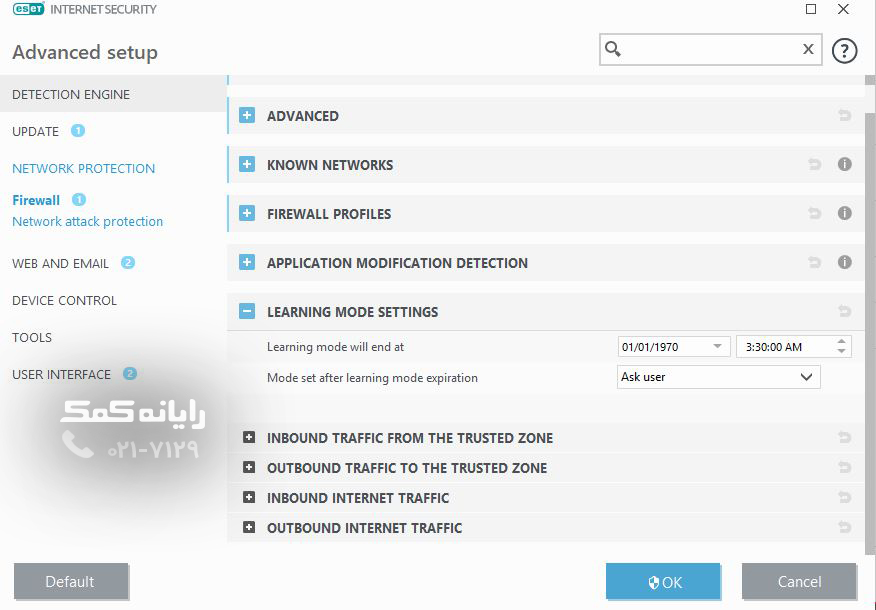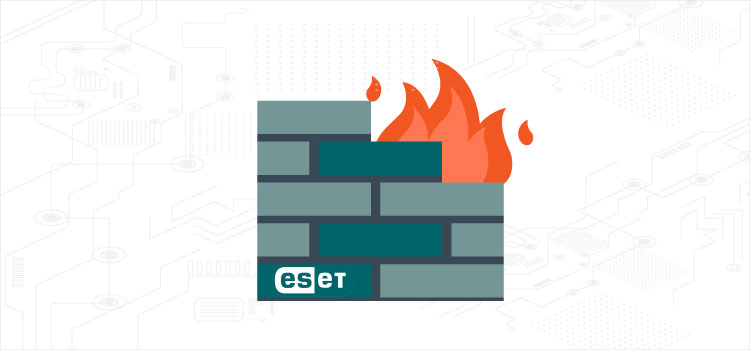
فایروال یکی از قابلیت های بسیار خوب آنتی ویروس ها محسوب می شود که به عنوان یکی از بهترین فایروال ها را در بین آنتی ویروس ها ، آنتی ویروس Eset smart security نام برد. در این مقاله با گروه فنی رایانه کمک همراه باشید تا با بخش firewall آنتی ویروس آشنا شوید و تنظیمات آن را به راحتی بتوانید انجام دهید.
در این آموزش از نسخه ی آخر آنتی ویروس Eset یعنی نسخه ی 12 استفاده شده است.
آنتی ویروس ESET smart security را از سایت 71398 دانلود کنید.
سایت 71398 ، سایت دانلود رایگان نرم افزار های کاربردی کامپیوتر و تلفن همراه
فایروال چیست ؟
قبل از هر چیز باید بدانیم فایروال چیست؟ و کاربرد فایروال در سیستم ها ی کامپیوتر چیست؟ امروزه یکی از کاربردهای کامپیوتر ها اتصال سیستم کامپیوتر و استفاده از صفحات اینترنتی است ، زمانی که ما یک مروگر اینترنتی رو باز میکنیم در حال استفاده از اینترنت هستیم ، زمانی که نرم افزار هایی مانند تلگرام ، واتس آپ ، اینترنت دانلود منیجر و غیره رو استفاده میکنیم و در حال استفاده از اینترنت هستیم ، همچنین زمانی که ویندوز خود را آپدیت میکنیم یا ایمیل هامون رو چک میکنیم داریم از اینترنت استفاده میکنیم ، این استفاده کردن از اینترنت باعث ایجاد یک ترافیک اینترنتی در سیستم های کامپیوتر میشود یعنی داده هایی وارد سیستم ما میشود و همچنین داده هایی از سیستم خارج میشود، در این ترافیک داده های اینترنت بسیار پیش می آید که ویروس ها و بدافزار ها به نوعی خود را به سیستم ما برسانند و وارد سیستم کامپیوتر ما شوند و امنیت اطلاعات شخصی افراد را به خطر بیاندازند حال کار فایروال دراینجا مشخص میشود که داده های ورودی و خروجی سیستم را مورد بررسی قرار میدهد و اگر مورد مشکوکی که احتمال بده به سیستم شما و اطلاعات آسیب برساند جلوی ورود وخروج ترافیک مورد نظر را میگیرد. از این رو کارشناسان رایانه کمک تصمیم گرفتند در این مقاله به شما تنظیمات لازم برای فایروال آنتی ویروس NOD 32 را آموزش دهند. با ما همراه باشید.
زمانی که آنتی ویروس رو باز میکنید در قسمت سمت چپ گزینه ای دارید به نام setup ، گزینه ی سوم در صفحه با نام network protection اجازه دسترسی به تنظیمات فایروال آنتی ویروس Eset را برای شما فراهم میکند
با کلیک بر روی گزینه ی network protection شما با سه گزینه ی نشان داده شده در عکس زیر مواجه میشوید که گزینه ی اول firewall دقیقا گزینه ای است که ما با آن میتوانیم تنظیمات فایروال آنتی ویروس را انجام دهیم
خاموش کردن فایروال آنتی ویروس Eset
در صورتی که میخواهید فایروال آنتی ویروس را خاموش یا غیر فعال کنید، بر روی دکمه ی سبز رنگ کنار کلمه ی firewall کلیک کنید با صفحه ای که در عکس نمایش داده شده است رو به رو میشوید که به شرح تک تک گزینه های آن میپردازیم
چهار گزینه ی اول به ترتیب فایروال آنتی ویروس را برای مدت 10 دقیقه 30 دقیقه ، یک ساعت و چهار ساعت غیر فعال میکند
گزینه ی پنجم pause until reboot یعنی تا زمانی که سیستم یک بار restart بشه فایروال آنتی ویروس خاموش میماند
و گزینه ی آخر یعنی disable permanently فایروال رو کلا غیر فعال میکند تا زمانی که کاربر خودش مجدد وارد تنظیمات شود و فایروال را فعال کنید
تنظیمات فایروال آنتی ویروس ایست
برای ورود به تنظیمات فایروال میتوانید بر روی گزینه ی علامت چرخ دنده ( همانند شکل ) کلیک کنید زمانی که بر روی این علامت کلیک میکنید با گزینه های زیر مواجه میشوید :
Configure: تنظیمات پیکربندی فایروال را در اختیار شما قرار میدهد
Pause firewall (allow all traffic: غیر فعال کردن فایروال (به صورت کامل) و اجازه دادن به تمامی ترافیک های اینترنتی برای عبور
Block all traffic: تمامی ترافیک های ورودی و خروجه به سیستم را قطع میکند و اینترنت شما کاملا غیر قابل استفاده میشود.
Interactive mode: حالتی است که اگر برنامه ای در سیستم شما بخواهد باز شود و نیاز به ارتباط با اینترنت داشته باشد از شما اجازه دسترسی نرم افزار به اینترنت را میپرسد و اگر بر روی این گزینه کلیک کنید به حالت automatic mode تغییر پیدا میکند و بدین معنی است که نرم افزار ها بدون اجازه گرفتن از شما ارتباط خود را از طریق اینترنت با شرکت سازنده برنامه برقرار میکند
پیکربندی فایروال ایست
برای پیکربندی فایروال آنتی ویروس شما باید گزینه ی Configure را انتخاب کنید با صفحه ی زیر مواجه میشوید که به بررسی بخش های کاربردی آن میپردازیم
قسمت Basic
Enable firewall: با غیر فعال کردن این گزینه شما باز هم تنظیمات فایروال آنتی ویروس رو به کل غیر فعال خواهید کرد
Filtering mode: دقیقا تنظیمات interactive mode رودر اختیار کاربران قرار میدهد
Enable connected monitor mode: زمانی که این گزینه در حالت فعال باشد آنتی ویروس شما به صورت پویا عمل میکند و هر زمان شما به یک شبکه ی نتورک جدید متصل شوید این شبکه رو برای شما تشخیص میدهد. به طور مثال زمانی که شما از هات اسپات گوشی خود استفاده میکنید به یک شبکه ی اینترنت متصل هستید و زمانی که از مودم منزل یا شرکت استفاده میکنید شبکه ی دیگری در حال استفاده هستید. این تشخیص به واقع برای این است که شما متوجه استفاده سیستم خود از یک شبکه ی اینترنتی شوید و به ناخواسته وارد شبکه ی اینترنتی نشوید که احتمال به خطر افتادن اطلاعات برای شما پیش بیاید.
Advance:
این قیمت به شما اجازه ی ایجاد قوانین جدید را میدهد که شما با استفاده از این قوانین میتوانید دسترسی نرم افزار های خود را به اینترنت باز کنید یا ببندید و همچنین میتوانید پورت های خاصی از سیستم خود را ببندین یا باز کنید برای آشنایی با باز کردن پورت ها میتوانید مقالیه ی بازکردن پورت در آنتی ویروس را مطالعه بفرمایید.
Allow services:
با استفاده از این گزینه سرویس های اجرا شده بر روی کارت شبکه ی خود را فعال یا غیر فعال میکنید
Known Network:
شبکه هایی که از طرف شما تایید شده است برای اتصال در این قسمت به شما نشان داده شده است و با استفاده از گزینه ی edit شما میتوانید شبکه هایی که نمیخواهید سیستم شما بدون اجازه به آنها متصل شود را حذف کنید. در واقع در این قسمت شبکه های قابل اعتماد معرفی شده از طرف شما به سیستم قرار داده شده است.
Firewall profile:
پروفایل هایی که به صورت شخصی تعریف میکنیم در این قسمت قابل تغییر و تعریف هستند. شما میتوانید برای فایروال آنتی ویروس خود یک پروفایل شخصی تعریف کنید که درون این پروفایل پورت های خاصی را ببندید یا باز کنید ، نرم افزار های خاصی را کنترل کنید و همچنین تنظیمات خاصی را بر روی کارت شبکه ی خود انجام دهید.
Application modification mode:
در این قسمت تغییراتی که در نرم افزار ها ایجاد میشود، از طریق آنتی ویروس شما تشخیص داده میشود و به شما اصلاع داده میشه.
Learning mode setting :
تنظیماتی است که آنتی ویروس شما را در حالت یادگیری قرار میدهد و در این حالت شما میتوانید به طور مثال به آنتی ویروس خود نشان دهید که هر زمان از این پورت خاص برای سیستم من ترافیکی ارسال شد این ترافیک از نظر من قابل قبول یا مورد اعتماد است یا برعکس
نظرات و پیشنهادات خود را می توانید بصورت کامنت در صفحه رسمی اینستاگرام رایانه کمک قرار دهید.
جهت رفع مشکلات رایانه و حل مشکلات تلفن همراه خود کافیست با کارشناسان مجرب رایانه کمک تماس گرفته و به صورت شبانه روزی از خدمات غیر حضوری رایانه کمک بهره مند شوید.
شماره های تماس از سراسر کشور:
9099071540 (تلفن ثابت)
021-7129 ( تلفن ثابت و همراه)
چقدر این مطلب مفید بود ؟
یک ستاره پنج ستاره
میانگین رتبه 4 / 5. تعداد امتیازات 1
تا کنون امتیازی ثبت نشده است . (اولین نفر باشید)